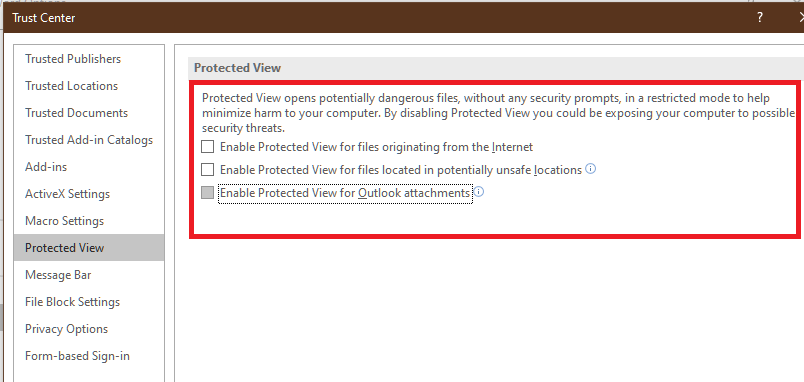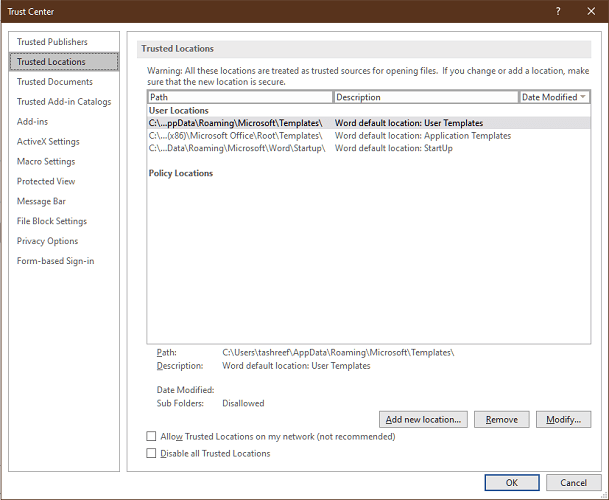Захищений перегляд Word: що це і як відключити
Якщо ввімкнено (це ввімкнено за замовчуванням), Protected View відкриває документи в режимі лише для читання, а більшість параметрів видання вимкнено.
Ви можете натиснути Увімкнути редагування, щоб внести зміни та завантажити інший вміст документа, як зображення з Інтернету.
Незважаючи на те, що легко обійти захищений вигляд і ввімкнути редагування для документів, важливо знати, як керувати захищеним видом, щоб краще зрозуміти, як він працює.
- Відкрийте Word.
- Клацніть Файл> Параметри.
- Відкрийте Trusted Center> Trusted Center Settings.
- Виберіть Захищений вигляд.
Захищений вигляд для програм Microsoft Office пропонує три основні параметри, перелічені нижче:
- Увімкніть захищений перегляд для файлів, що походять з Інтернету.
- Увімкніть захищений перегляд для файлів, розташованих у потенційно небезпечному місці.
- Потім увімкніть захищений вигляд для вкладень Outlook.
Усі основні функції є зрозумілими. Однак захищений перегляд може позначити інші типи файлів, таких як документи зі старої версії Office, файли з чужого облікового запису хмарного сховища та файли, які не пройшли перевірку.
Перш ніж увімкнути редагування будь-якого документа, що відкривається в захищеному поданні, будьте обережні, щоб переконатися, що файл та джерело є довіреними.
Ви також можете тимчасово вимкнути одну з основних функцій Protected View, якщо файли продовжують відкриватися в режимі лише для читання. Однак переконайтеся, що ви ввімкнули цю функцію після редагування документів.
Повторно ввімкнути захищений вигляд для надійних файлів
Запустіть сканування системи, щоб виявити потенційні помилки
Клацніть «Почати сканування», щоб знайти проблеми з Windows.
Клацніть «Відновити все», щоб вирішити проблеми із запатентованими технологіями.
Запустіть сканування ПК за допомогою інструменту відновлення, щоб знайти помилки, що спричиняють проблеми із безпекою та уповільнення. Після завершення сканування процес відновлення замінить пошкоджені файли новими файлами та компонентами Windows.
Якщо ви хочете знову ввімкнути захищений вигляд для документа, який ви, можливо, обходили раніше, увімкнувши редагування, виконайте наступне.
- Відкрийте Файл> Параметри.
- Trusted Center> Trusted Center Settings.
- Відкрийте надійні документи.
- Натисніть кнопку Очистити, щоб очистити всі надійні документи, щоб вони більше не довіряли.
- Тепер усі файли, для яких ви ввімкнули редагування, відкриються в режимі лише для читання.
Додайте надійні місця для надійних файлів
- Відкрийте Файл> Параметри.
- Перейдіть до Довіреного центру> Налаштування надійного центру.
- Відкрийте надійні адреси.
- Тут ви можете додати або видалити шлях до папок, які потрібно включити до Довіреного розташування.
Файли та папки з надійного розташування відкриються, не потрапляючи в режим захищеного перегляду.
Як захищений вигляд Microsoft Word запобігає витоку інформації
Захищений вигляд призначений для зменшення ризику при роботі з файлом, завантаженим з Інтернету або інших потенційно небезпечних джерел.
Такі програми Microsoft Office, як Word, полегшують обмін документами. Це означає, що ви можете додавати такі файли, як зображення з Інтернету, і надсилати їх своїм клієнтам електронною поштою чи іншими засобами.
Потенційні зловмисники можуть включати веб-трекери та інші шкідливі коди різними способами, щоб отримати доступ до вашого комп’ютера або викрасти облікові дані.
Давайте розглянемо декілька способів, як Protected View може запобігти потенційним кібератакам для захисту ваших даних.
Веб-трекер
Автор використовує веб-трекер, якщо хоче дізнатись, чи відкриває документ документа цільовий користувач. Щоб вбудувати трекер у документ, відправник зазвичай включає зображення, яке завантажується із сервера зловмисника.
Коли ви відкриваєте документ за допомогою вбудованого трекера, у Protected View відображатиметься повідомлення, що документ небезпечний. Документ у режимі лише перегляду не завантажує та не завантажує жодні зображення, щоб зменшити ризик.
Однак, якщо ви вирішите ввімкнути редагування та дозволите завантаженню зображення із сервера відправника, трекер видасть із вашого комп’ютера таку інформацію:
- Ваша IP-адреса
- Версія для ОС та Microsoft Officer
- Назва та версія браузера
Зловмисник з цією інформацією може підтвердити, що кінцевий користувач відкрив зображення. Зловмисник може використовувати цю інформацію в подальшому для планування більш вдосконаленої кібератаки в майбутньому.
Атака ін’єкцій SMB
Як тільки хакер зібере достатньо інформації за допомогою методу Web Tracker, наступним кроком буде спроба отримати доступ до своїх облікових даних. Завдяки успішним атакам ін’єкцій SMB хакер може видати себе за вашу мережу та отримати доступ до мережі вашої компанії.
Атака починається з атаки зображення веб-трекера, але замість використання посилання на файл HTTP, зловмисник використовуватиме специфікацію шляху UNC-файлу, щоб зменшити підозру.
Сервер зловмисника маскується як справжній файловий сервер. Коли Microsoft Word намагається автентифікувати підключення, відповідач на сервері зловмисника викраде ваші облікові дані.
Навіть якщо з’єднання спільного доступу до файлів не вдається, зловмисник матиме доступ до вашого пароля, який можна зламати за допомогою інструментів для збору паролів, таких як Jhon-the-ripper тощо.
Окрім цих типів атак, кібер-зловмисник може також використовувати інші методи, щоб отримати доступ до конфіденційної інформації, а потім до вашої мережі або комп’ютера.
У будь-якому випадку, переконавшись, що Protected View залишається ввімкненим, є одним із способів захистити себе від потенційно небезпечних файлів та кібератак.
Захищений вигляд у Microsoft Word – це функція безпеки, яка захищає вас від випадкового відкриття потенційно шкідливих файлів, вбудованих у шкідливе програмне забезпечення або навіть трекери.
Незважаючи на те, що ця стаття показує, як працювати та вимикати захищений вигляд, переконайтеся, що ви його знову ввімкнули, коли закінчите роботу з документами.